كيفية إنشاء ملف Sitemap لموقع WordPress وإرساله إلى Google Search Console
نشرت: 2020-09-13مرحبًا بأهل الإنترنت ،
لقد قمت بإنشاء موقع ويب وتتطلع إلى تحسينه حتى يتمكن جمهورك من اكتشافه بسهولة. خير ما يرام بالنسبة لك! في هذه المقالة ، سوف أعلمك كيفية جعل موقع WordPress الخاص بك أكثر وضوحًا في محركات البحث عن طريق إنشاء خريطة موقع وإرسالها إلى Google Search Console.
إذا كنت تشعر براحة أكبر مع دروس الفيديو ، يمكنك مشاهدة الفيديو الخاص بي حول الموضوع أدناه.
حسنًا ، عد إلى المقال.
لماذا ترسل خريطة موقع إلى Google؟
ملف Sitemap هو ملف يستخدم للإشارة إلى الروابط التي تريد أن يزحف إليها Google على موقع الويب الخاص بك. يمكنك استخدام خرائط المواقع لتحسين ظهور موقع الويب الخاص بك إذا:
- لديك موقع كبير
- صفحات الويب الخاصة بك ليست مرتبطة ببعضها البعض بشكل جيد
- إنه جديد أو يتغير كثيرًا.
بالطبع ، هذا لا يعني أنه لا يمكنك استخدام خرائط المواقع إذا كان موقع الويب الخاص بك لا يلبي هذه المعايير. من المهم إرسال خريطة موقعك إلى محركات البحث لأن موقعك سيستفيد من امتلاك واحد ؛ لأنه من شأنه تحسين فرص اكتشافها في بحث Google.
كيفية إنشاء خريطة موقع WordPress لـ WordPress وإرسالها إلى Google Search Console
حسنًا ، كفى من النظرية. دعنا ننتقل مباشرة ونتعلم كيفية إنشاء خريطة موقع XML لـ WordPress.
قبل أن نبدأ ، إليك قائمة بالخطوات التي سنتخذها.
- قم بتثبيت البرنامج المساعد Yoast SEO
- قم بإنشاء خريطة موقع XML
- قم بإرسال خريطة الموقع إلى Google Search Console
بسيط للغاية ، أليس كذلك؟ حسنًا ، لنبدأ العمل!
الخطوة 1: تثبيت Yoast SEO
لإنشاء خريطة موقع لموقع WordPress الخاص بك ، تحتاج إلى تثبيت مكون إضافي يسمى "Yoast SEO".
Yoast SEO هو مكون إضافي شائع جدًا ومفيد يمكنه المساعدة في تحسين موقع الويب الخاص بك لمحركات البحث. في رأيي ، Yoast هو أفضل مولد خرائط مواقع لـ WordPress حتى الآن.
إذا كنت تفضل عدم استخدام مكون إضافي ، فيمكنك الاطلاع على الفيديو التعليمي أدناه بدلاً من ذلك.
الآن ، عد إلى البرنامج المساعد Yoast.
لتثبيت Yoast SEO ، تأكد من تسجيل الدخول إلى لوحة معلومات WordPress الخاصة بك. من القائمة اليمنى ، مرر مؤشر الماوس على المكونات الإضافية وحدد إضافة جديد من الخيارات التي تظهر.
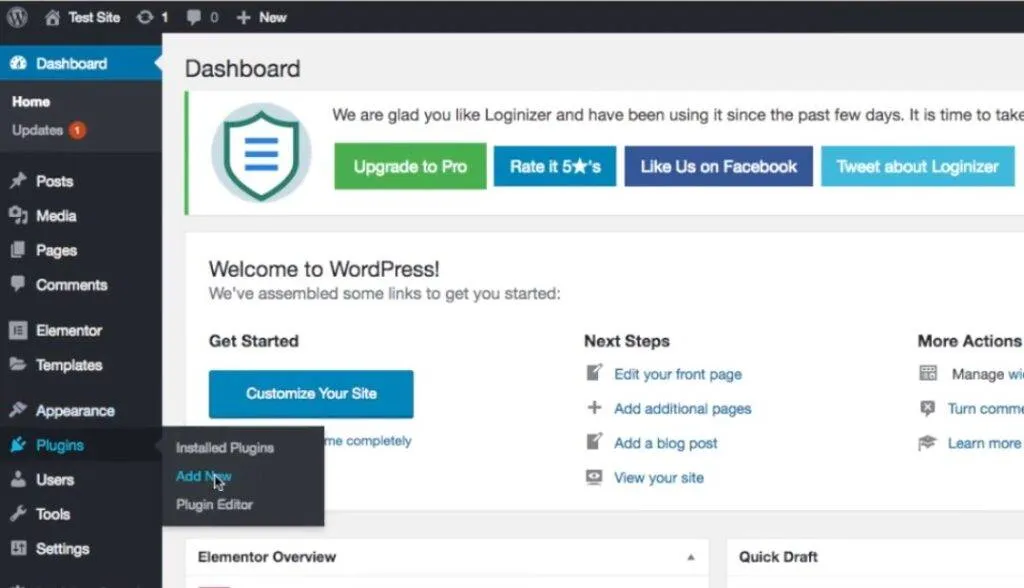
بعد ذلك ، اكتب "Yoast SEO" في حقل البحث واضغط على Enter.
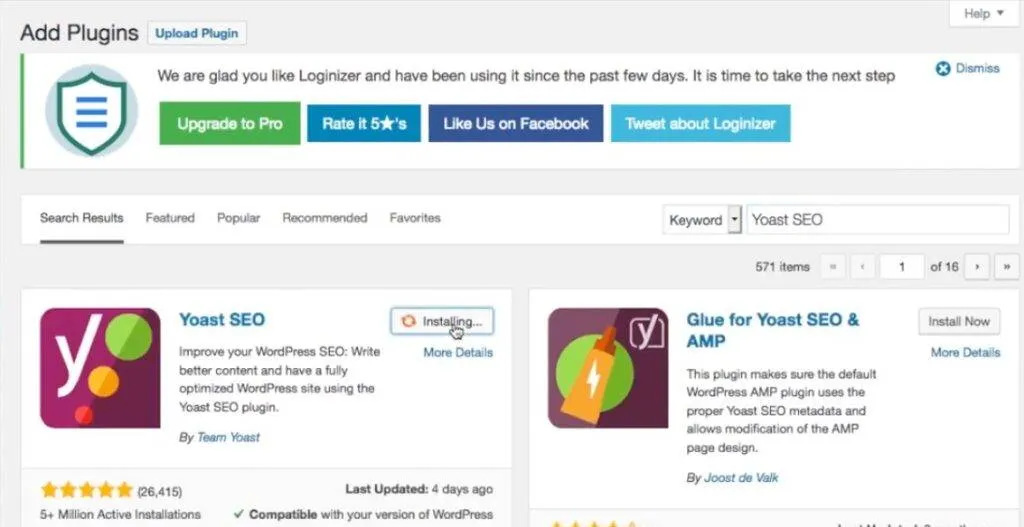
بمجرد ظهور نتائج البحث ، انقر فوق التثبيت الآن لتثبيت المكون الإضافي. قد تستغرق عملية التثبيت بعض الوقت ، ولكن بمجرد اكتمالها ، انقر فوق " تنشيط ". يجب أن تشاهد الآن صفحة نظرة عامة على الملحقات .
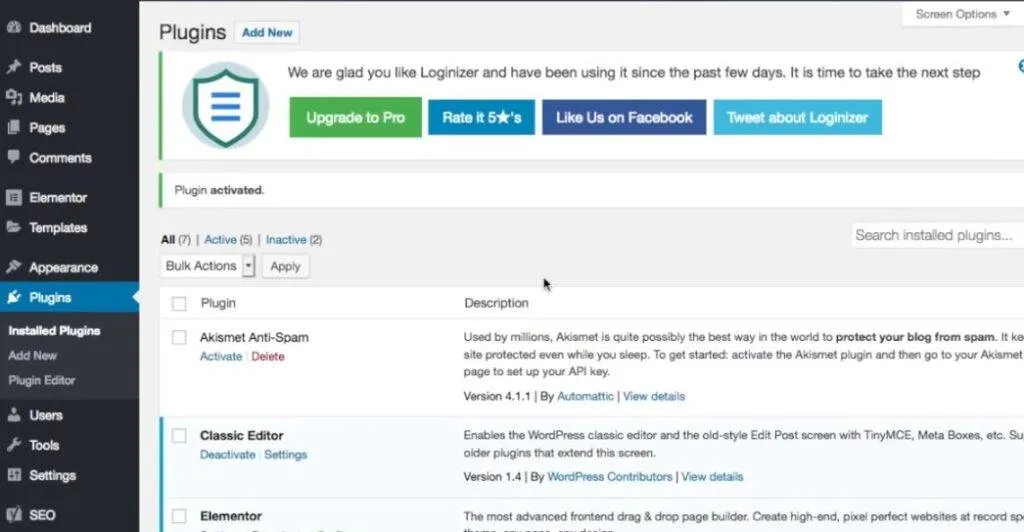
الخطوة 2: إنشاء خريطة موقع XML لـ WordPress
الآن بعد أن قمنا بتثبيت البرنامج المساعد Yoast ، دعنا ننتقل إلى إنشاء خريطة موقع XML لموقع WordPress الخاص بنا. اتضح أننا لسنا بحاجة إلى فعل الكثير في هذا الصدد. يقوم Yoast SEO تلقائيًا بإنشاء واحد لك عند تثبيت المكون الإضافي.
لمشاهدة ملفات Sitemap التي تم إنشاؤها ، انتقل إلى القائمة اليمنى ، وحرك المؤشر فوق مُحسنات محركات البحث في الجزء السفلي. حدد عام من الخيارات التي تظهر. يجب أن يأخذك هذا إلى لوحة معلومات Yoast SEO.
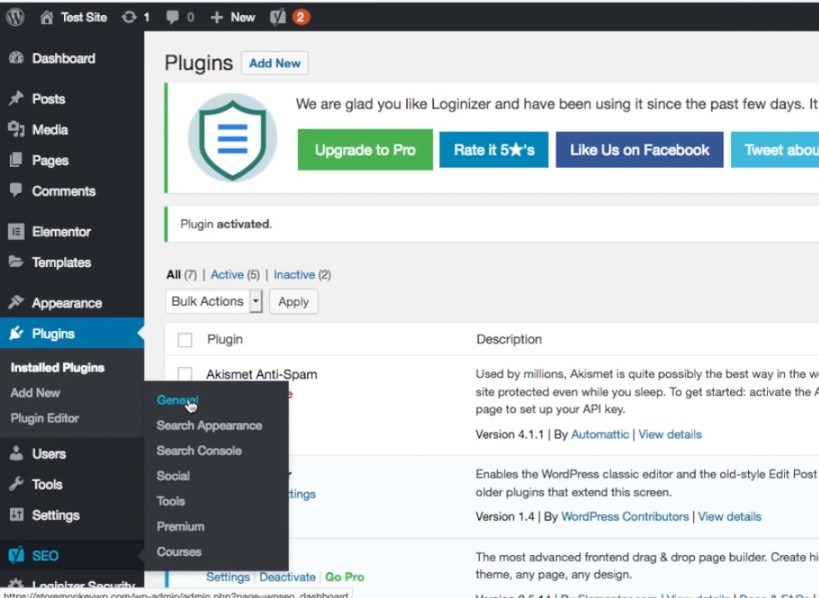
في صفحة Yoast SEO ، توجد ثلاث علامات تبويب ؛ لوحة القيادة والميزات وأدوات مشرفي المواقع . انقر فوق علامة التبويب الميزات . تحتوي علامة التبويب الميزات على جميع الميزات التي تأتي مع Yoast SEO وتسمح لك بتشغيلها أو إيقاف تشغيلها. قم بالتمرير لأسفل حتى ترى خرائط مواقع XML وتأكد من تشغيلها.

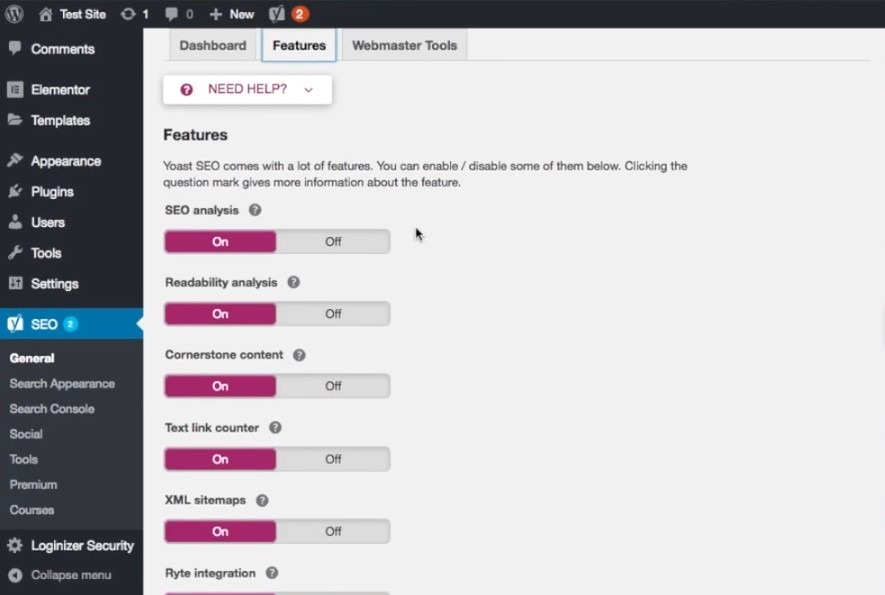
الآن ، انقر فوق رمز علامة الاستفهام بجوار نص خريطة موقع XML . هذا من شأنه أن يكشف عن بعض الروابط. انقر فوق الارتباط الذي يشير إلى مشاهدة خريطة موقع XML .
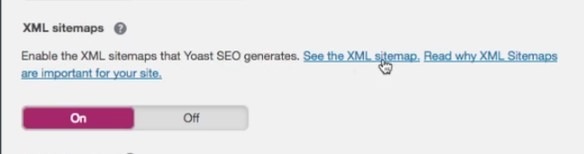
يجب أن تشاهد الآن قائمة بخرائط مواقع XML التي تم إنشاؤها بواسطة Yoast SEO. كما ترى في الصورة أدناه ، أنشأ Yoast SEO خمسة خرائط مواقع XML لموقع الويب الخاص بي. الصفحة أدناه هي صفحة فهرس خريطة موقع XML.
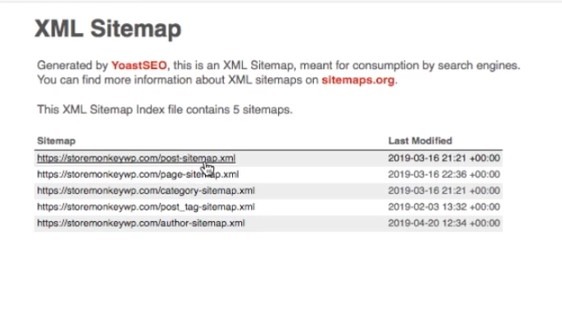
يحتوي على جميع خرائط مواقع XML التي تم إنشاؤها لموقع الويب الخاص بك. إذا قمت بالنقر فوق أي من ملفات Sitemap ، فسترى المحتوى. في حالتي ، تحتوي خريطة الموقع الأولى على صفحتي على عناوين URL لمشاركات مدونتي.
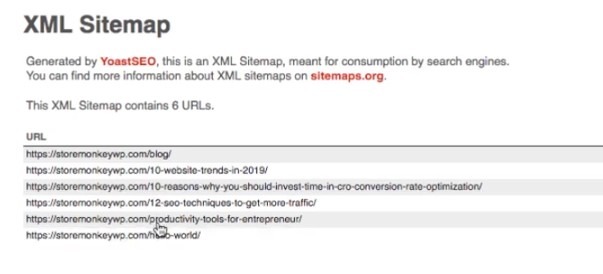
للمتابعة إلى الخطوة التالية ، انسخ عنوان URL أعلى متصفحك. تأكد من أن عنوان URL هو عنوان فهرس خريطة الموقع الخاص بك ، وليس خرائط المواقع الفردية المعروضة تحته. هذا هو عنوان URL الذي سنرسله إلى Google Search Console في الخطوة التالية والأخيرة.
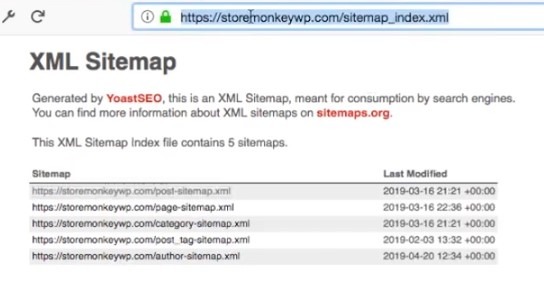
الخطوة 3: إرسال خريطة الموقع إلى Google Search Console
الآن هنا تأتي الخطوة الأخيرة والأكثر أهمية. بمجرد نسخ عنوان URL لخريطة الموقع ، افتح علامة تبويب جديدة في متصفحك ، وقم بزيارة هذا العنوان لاستخدام Google Search Console. بدلاً من ذلك ، يمكنك البحث عن "Search Console". انقر فوق الخيار الأول الذي تراه.
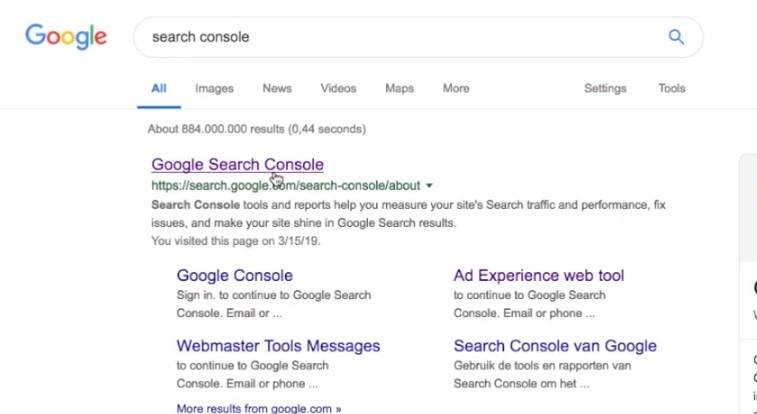
لاحظ أن صفحة نتائج البحث الخاصة بك قد تبدو مختلفة قليلاً عن صفحتي.
بعد ذلك ، انقر فوق ابدأ الآن . إذا سبق لك إعداد حساب Google Search Console ، فيجب أن تشاهد الآن صفحة مشابهة للقطة الشاشة أدناه. إذا لم يكن الأمر كذلك ، فأنت بحاجة إلى إعداد حسابك أولاً والتحقق أيضًا من أن اسم المجال هو ملكك. يمكنك التحقق من هذا الفيديو التعليمي حول كيفية القيام بذلك.

بمجرد وصولك إلى هذه الصفحة ، تحقق من تحديد موقع الويب الصحيح في القائمة المنسدلة في الزاوية العلوية اليسرى. كان من المفترض أن تتم إضافة هذا عندما كنت تقوم بإعداد الحساب.
الآن ، انقر فوق ملفات Sitemap من القائمة اليمنى والصق عنوان URL لخريطة الموقع الذي نسخته من الخطوة السابقة في حقل خريطة الموقع.
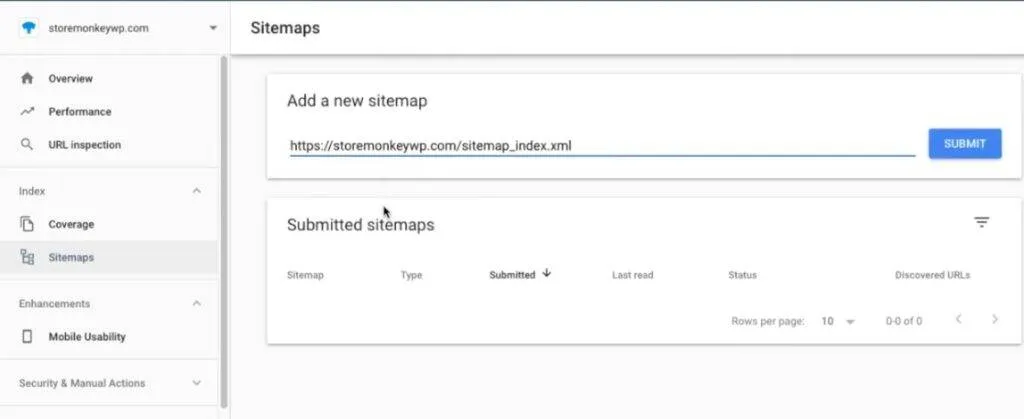
انقر على زر الإرسال. سيبدأ Google الآن في الزحف إلى خريطة موقعك. بمجرد الانتهاء من ذلك ، ستصلك رسالة تفيد بأن ملف Sitemap قد تم إرساله بنجاح .
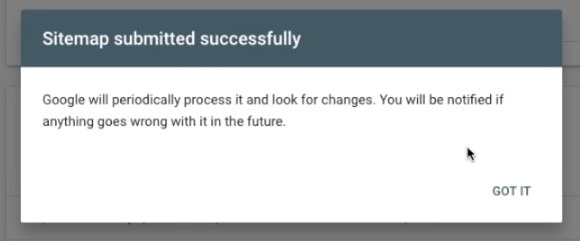
عند العودة إلى قسم خريطة الموقع ، من المفترض أن ترى صفحة مشابهة للقطة الشاشة أدناه مع إظهار حقل الحالة " نجاح ".
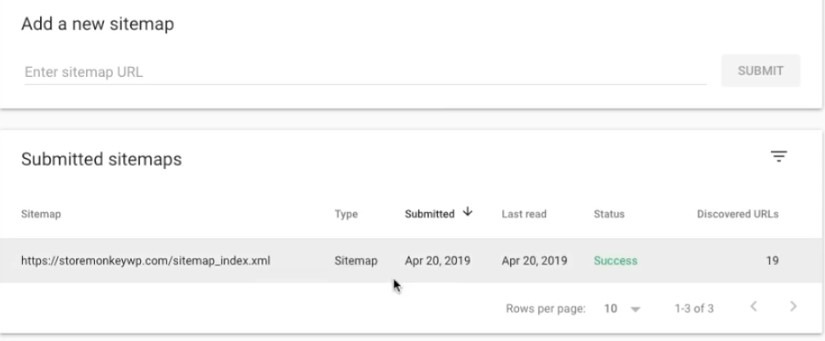
في بعض الأحيان قد لا تحصل على حالة نجاح على الفور وبدلاً من ذلك تحصل على خطأ تعذر جلب الخطأ. يحدث هذا بسبب خطأ في Google Search Console الجديد. الآن ، كل ما عليك فعله هو الانتظار لمدة 24 ساعة والتحقق مرة أخرى. بحلول ذلك الوقت ، يجب أن تكون الحالة قد تغيرت إلى النجاح .
للتحقق مما إذا كانت Google قد التقطت موقعك ، قم بإجراء بحث Google عن عنوان الويب. يمكنك إضافة "site:" قبل موقع الويب مباشرة (على سبيل المثال ، site: storemonkeywp.com ) لقصر نتائج البحث على صفحات الويب من موقع الويب المحدد فقط.
لاحظ أنه إذا كان لديك موقع ويب جديد ، فقد يستغرق الأمر أسابيع قبل أن تلتقط Google موقع الويب الخاص بك. بالنسبة للمواقع الأقدم والأكثر رسوخًا ، لا يستغرق الأمر سوى دقائق.
حسنًا ، هذا كل شيء والآن لقد نجحت في إنشاء وتقديم خريطة موقع XML الخاصة بك لـ WordPress باستخدام Yoast Plugin.
أتمنى أن تكون قد استمتعت بقراءة هذا بقدر ما استمتعت بكتابته ، إذا كان لديك أي أسئلة ، فيرجى تركها في التعليقات.
حتى نلتقي مرة اخرى. تشاو!
الاستضافة التي أستخدمها: https://punchsalad.com/hostpapa/ (خصم 60٪)
من أين أحصل على نطاقاتي: namecheap.pxf.io/rorrB
إضافات WP التي أستخدمها: https://punchsalad.com/recommendation…
قد تكون بعض الروابط أعلاه روابط تابعة.
ادعم التزامي بشرب البيرة باستخدام وعاء البقشيش من PayPal . شكرًا لك!
#sitemapforwordpress #digitalworld #punchsalad
